Cara Menggunakan Filter di Zoom
Sekarang ini, komunikasi tatap muka jarak jauh via internet merupakan hal yang sangat mudah. Bos-bis bisa melakukan meeting, seminar, konferensi, atau mengobrol dengan banyak orang hanya menggunakan aplikasi Zoom. Seringkali beberapa orang juga ingin tampilan visualnya di Zoom lebih menarik, oleh karena itu zoom menyediakan fitur filter. Berikut tutorial Cara Menggunakan Filter di Zoom.
1. Buka Aplikasi Zoom
Pada tutorial kali ini akan diperlihatkan tutorial dalam versi desktop/PC/Laptop, jika Bos-bis menggunakan handphone bisa disesuaikan saja. Zoom dapat mengizinkan 100 peserta untuk mengadakan rapat, dengan batasan waktu 40 menit secara gratis. Jika bos-bis ingin mendapatkan layanan yang lebih, bos-bis bisa melakukan upgrade aplikasi Zoom dan melakukan pembayaran secara berkala.
2. Pilih Menu Setting/Pengaturan
Selanjutnya Bos-bis bisa memilih menu pengaturan/setting pada posisi kanan atas.
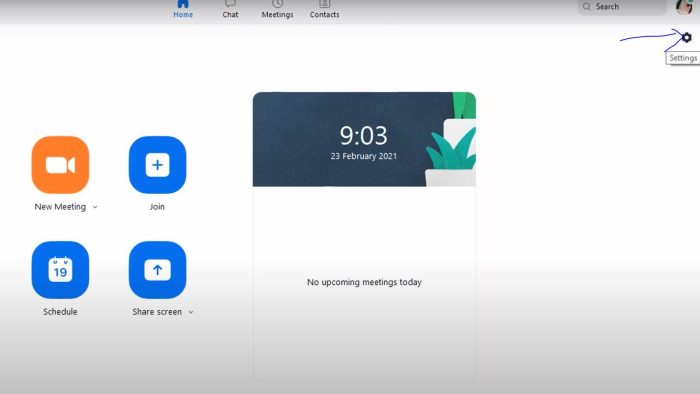
3. Pilih Menu Background & Filters
Selanjutnya pilih menu background dan filters di aplikasi Zoom. Pada menu ini terdapat dua pilihan opsi virtual background dan video filters.
Virtual background/latar belakang virtual dapat menampilkan gambar atau video sebagai latar belakang selama rapat Zoom, sehinga tampilan lebih menarik. Sedangkan filter memungkinkan Bos-bis untuk mengganti tampilan wajah dengan berbagai filter-filter unik.
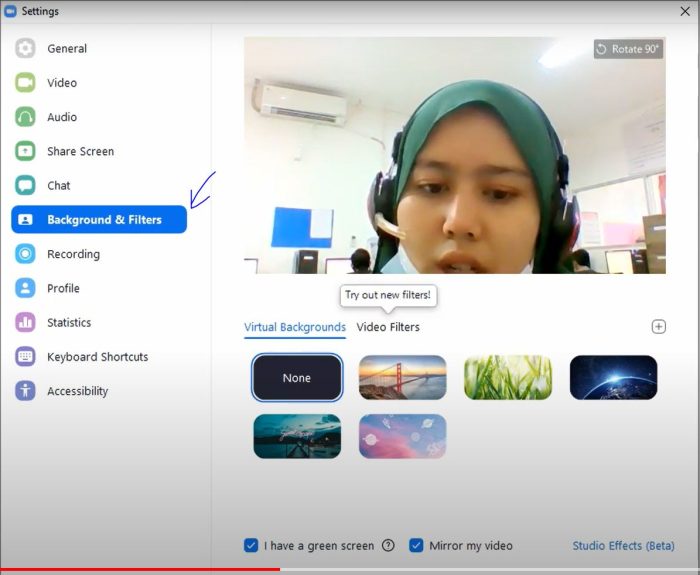
4. Pilih Video Filter
Selanjutnya Bos-bis bisa memilih video filter yang diinginkan.
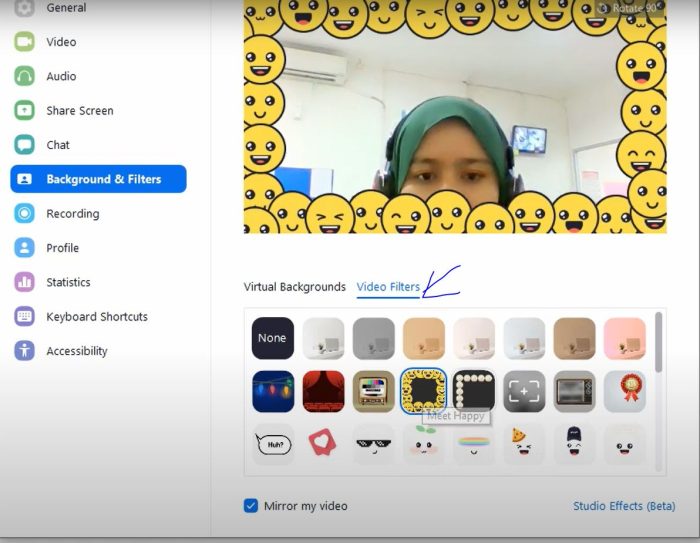
5. Cara Terlihat Lebih Cantik dan Ganteng di Zoom
Jika Bos-bis ingin terlihat lebih cantik/ganteng di Zoom maka Bos-bis bisa mengikuti tutorial berikut :
1. Buka aplikasi Zoom
2. Klik settings
3. Klik video
4. Klik adjust for the light : Untuk mengatur kecerahan video
5. Atur kecerahan manual : Atur kecerahan dengan menggeser titik ke kanan dan ke kiri.
6. Atur touch up my appearance : Fitur ini untuk melembutkan kulit. Bos bisa dapat mengatur kelembutan dengan menggeser titik ke kanan dan ke kiri.
5. Penutup
Demikian artikel Cara Menggunakan Filter di Zoom. Semoga infonya bermanfaat. Jika ada hal yang ingin ditanyakan lebih lanjut, silakan kontak whatsapp di bawah ya. Terima kasih


